Kā iestatīt ārpus biroja pakalpojumā Gmail mobilajā un galddatorā
Miscellanea / / September 28, 2023
E-pasta pārvaldība, atrodoties prom no biroja vai atvaļinājumā, var būt biedējoša. Šeit noder Gmail ārpus biroja (OOO) funkcija. Šajā rakstā mēs parādīsim, kā pakalpojumā Gmail iestatīt ārpusbiroja. Taču, pirms iedziļināmies šīs svarīgās funkcijas iestatīšanā, sapratīsim, kas ir Gmail funkcija Ārpus biroja.

Funkcija Ārpus biroja, ko pakalpojumā Gmail bieži sauc par “Vacation Responder”, ir spēcīgs rīks, kas ļauj automatizēt e-pasta atbildes, ja nevarat atbildēt uz e-pastiem personīgi. Tas informē jūsu kontaktpersonas/kolēģus, ka pašlaik esat ārpus biroja, esat atvaļinājumā vai ilgāku laiku neesat pieejams.
Šī funkcija palīdz uzturēt profesionalitāti, apstiprinot e-pasta ziņojumus, un sniedz būtisku informāciju, piemēram, jūsu prombūtnes datumus un izvēles pielāgotu ziņojumu. Ar šo izpratni sāksim ar lietām, kas jums jāzina pirms izbraukšanas no biroja vai ziņojumu sūtīšanas pakalpojumā Gmail.
Lietas, kas jāzina pirms iziešanas no biroja pakalpojumā Gmail
Šeit ir dažas būtiskas lietas, kas jāzina pirms automātiskās atbildes ārpus biroja iestatīšanas savā Gmail kontā:
- Pirms ārpus biroja ziņojuma iestatīšanas izvēlieties pareizo sākuma un beigu datumu. Nodrošiniet, lai jūsu ārpus biroja ziņojums sākas tad, kad nebūsit pieejams, un beidzas, kad atgriezīsities darbā.
- Lai gan ir svarīgi paziņot, ka esat prom, personalizējiet savu ārpusbiroja ziņojumu, iekļaujot tādu informāciju kā jūsu prombūtnes iemeslu, alternatīvu kontaktpersonu un laiku, kad adresāts var saņemt atbildi tu.
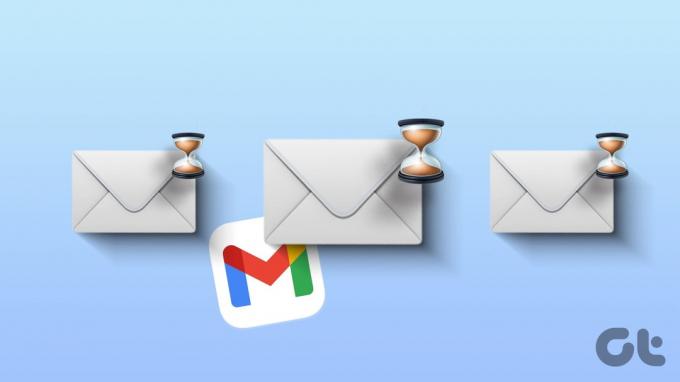
- Ja jūsu plāni mainās un jums ir jāatgriežas darbā agrāk, nekā paredzēts, nodrošiniet piekļuvi saviem Gmail iestatījumiem savā mobilajā ierīcē vai alternatīvu veidu, kā atspējot ziņojumu ārpus biroja.
- Pirms ārpus biroja ziņojuma pabeigšanas nosūtiet testa e-pastu uz personīgo e-pasta adresi vai kolēģim, lai nodrošinātu, ka automātiskā atbilde darbojas kā paredzēts un izskatās profesionāli.
Ņemot vērā šos faktorus, varat iestatīt ārpus biroja ziņojumu pakalpojumā Gmail, kamēr esat prom. Pāriesim pie soļiem un metodēm.
Lasīt arī: Kā lietot AI rakstīšanas rīku pakalpojumā Gmail un Google dokumenti
Kā iestatīt atbildi ārpus biroja Gmail mobilajā lietotnē
Ārpus biroja vai atvaļinājuma atbildētāja iestatīšana pakalpojumā Gmail var šķist sarežģīta, taču tā nav. Šīs darbības ir diezgan vienkārši izpildāmas iOS un Android lietotnēs. Sāksim.
1. darbība: palaidiet lietotni Gmail savā Android vai iOS ierīcē. Pieskarieties hamburgeru izvēlnes ikonai augšējā kreisajā stūrī.
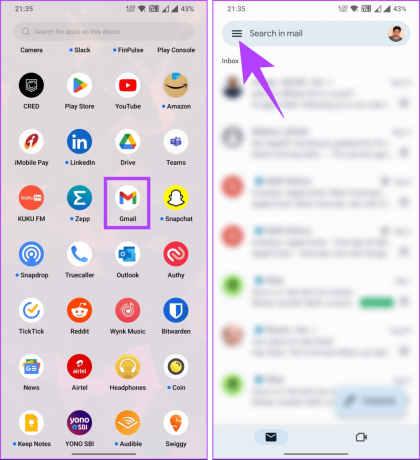
2. darbība: kreisajā rūtī ritiniet uz leju līdz Iestatījumi. Ja jums ir pievienoti vairāki konti, nākamajā ekrānā izvēlieties kontu, kuru vēlaties ieslēgt ārpus biroja vai atvaļinājuma atbildētāja.

3. darbība: sadaļā Iestatījumi ritiniet uz leju un izvēlieties Atvaļinājuma atbildētājs. Un pēc tam ieslēdziet to.

4. darbība: ir pienācis laiks iestatīt pirmo un pēdējo dienu ārpus biroja vai atvaļinājuma periodam atkarībā no jūsu reģiona.
Piezīme: jūsu pēdējā diena pēc noklusējuma tiks atlasīta vienu nedēļu pēc pirmās dienas. Tomēr varat to pielāgot, pamatojoties uz jūsu laika skalu. Turklāt, ja nevēlaties, lai būtu beigu datums, opcijai Pēdējā diena varat iestatīt vērtību Nav.
5. darbība: kad dienas ir atlasītas, pievienojiet tēmu un ziņojumu, ko nosūtīt lietotājiem, kuri sazinās ar laika skalu.
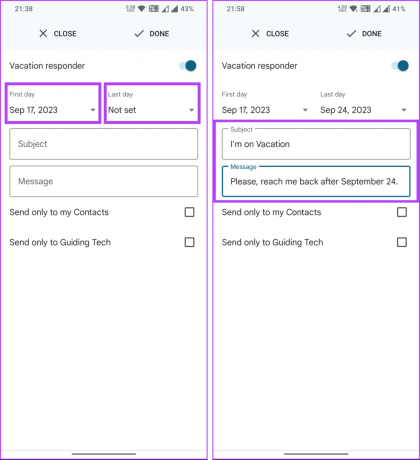
6. darbība: tagad atlasiet, vai vēlaties sūtīt ziņojumu tikai jūsu kontaktpersonām vai kolēģiem. Visbeidzot, pieskarieties Gatavs.
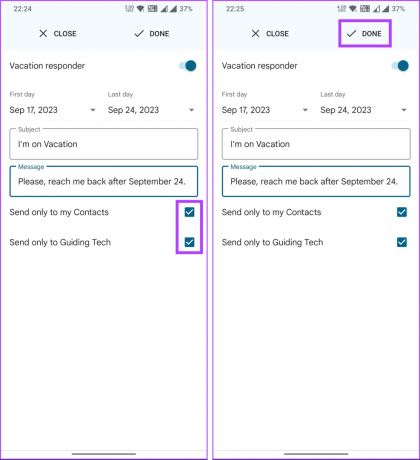
Tieši tā. Jūs esat iestatījis automātisku atbildi uz e-pastiem, ko saņemat atvaļinājuma laikā vai ārpus biroja. Pēc iestatītās pēdējās dienas automātiskais atbildētājs tiks atspējots. Tomēr, ja vēlaties to izslēgt agrāk, veiciet iepriekš minētās darbības un izslēdziet to.
Tomēr, ja vēlaties iestatīt un pielāgot atvaļinājuma atbildētāju pakalpojumā Gmail savā darbvirsmā, turpiniet lasīt.
Lasīt arī: Kā izveidot kārtulas e-pasta ziņojumu filtrēšanai pakalpojumā Gmail
Iestatiet ārpus biroja vai prombūtnes ziņojumu pakalpojumā Gmail datorā
Tēmas un ziņojuma pievienošana un automātiskā atbildētāja iespējošana ir līdzīga gan galddatorā, gan mobilajā ierīcē. Tomēr sasniedzamība un iestatīšana nedaudz atšķiras. Izpildiet tālāk sniegtos norādījumus.
1. darbība: dodieties uz Gmail vietni, izmantojot sava konta akreditācijas datus, kurā vēlaties iestatīt iestatījumu Ārpus biroja.
2. darbība: Kad esat pieteicies, noklikšķiniet uz ikonas Iestatījumi (zobrata) augšējā labajā stūrī.
Dodieties uz Gmail vietni

3. darbība: nolaižamajā izvēlnē dodieties uz opciju Skatīt visus iestatījumus.
Jūs tiksit novirzīts uz Gmail iestatījumu lapu.
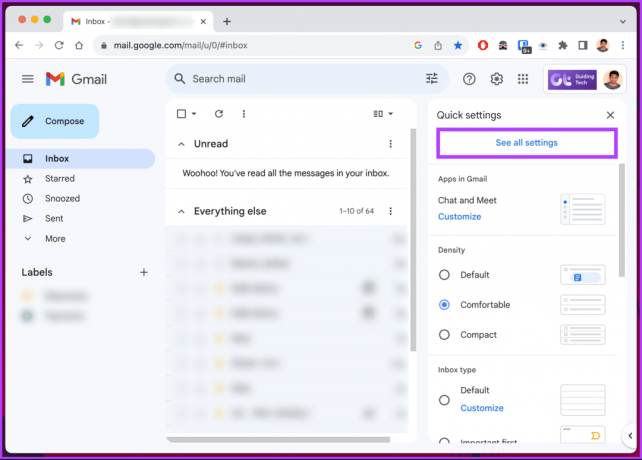
4. darbība: sadaļā Vispārīgi ritiniet uz leju līdz lapas apakšai. Jūs redzēsit atvaļinājuma atbildētāja opcijas.
Piezīme: atkarībā no jūsu ģeogrāfiskās atrašanās vietas atbildi par brīvdienām var saukt par automātisko atbildi ārpus biroja. Tomēr visos reģionos opcijas paliek nemainīgas.

5. darbība: Tagad ir pienācis laiks iestatīt datumu diapazonu, kad būsiet ārpus biroja. Izvēlieties pirmo dienu, kas būs jūsu atvaļinājuma sākuma datums.
Piezīme: atzīmējiet izvēles rūtiņu Pēdējā diena; pretējā gadījumā Gmail sūtīs ārpus biroja ziņojumus, līdz tos manuāli atspējosit.

6. darbība: kad datumu diapazons ir iestatīts, jums ir jāieraksta tēma un jāieraksta ziņojums ziņojuma lodziņā, kuru vēlaties nosūtīt automātiski.
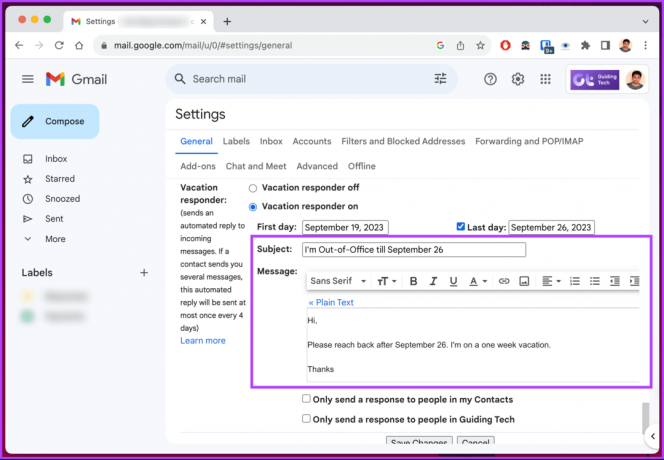
7. darbība: Tagad izvēlieties vienu no divām iespējām; “Sūtīt atbildi tikai personām manās kontaktpersonās” vai “Sūtīt atbildi tikai personām no [uzņēmuma nosaukums]”.
Piezīme: Varat arī izvēlēties abas opcijas.
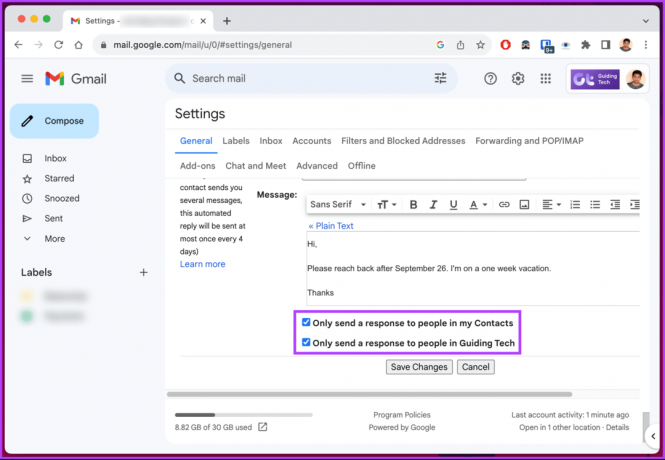
8. darbība: Visbeidzot noklikšķiniet uz pogas Saglabāt izmaiņas apakšā.
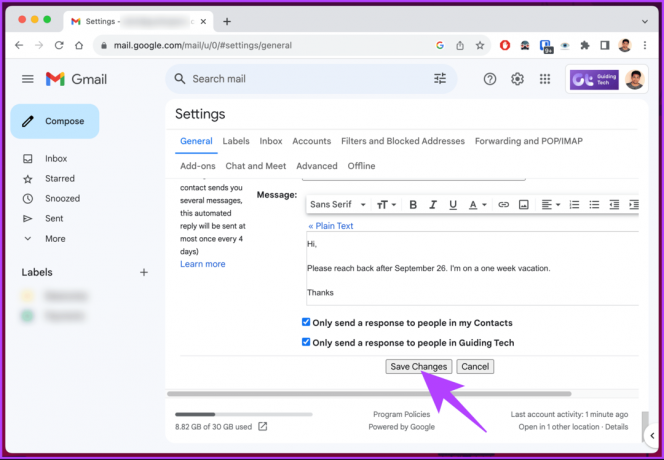
Lūdzu. Pakalpojumā Gmail esat veiksmīgi iestatījis automātisko atbildi ārpus biroja. Tagad, kad esat iespējojis šo opciju, turpiniet lasīt, lai dalītos tajā ar saviem kolēģiem.
Kā atrast un kopīgot savu Gmail ārpusbiroja statusu
Gmail ārpus biroja statusa kopīgošana galddatorā un mobilajā ierīcē ir vienkārša. Jums vienkārši vajag izveidot notikumu savā Google kalendārā kas aptver visu dienu. Kad esat izveidojis Google kalendāra notikumu, dalieties tajā ar saviem kolēģiem.
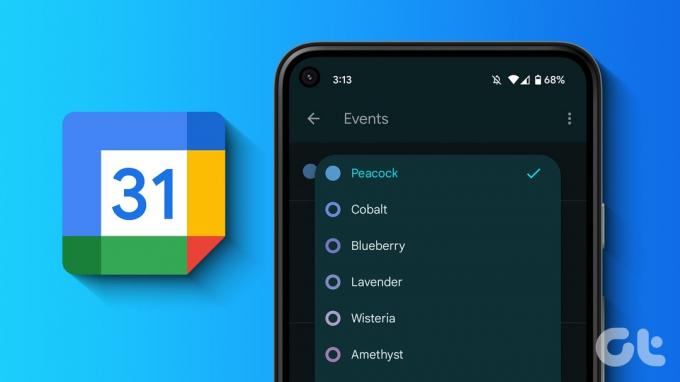
Kad kāds sāks jums rakstīt e-pastu, viņš redzēs, ka esat ārpus biroja. Tas netraucēs viņiem nosūtīt jums ziņojumu. Jūsu ārpus biroja pasākuma statuss tiks rādīts tikai personām, kurām ir atļauja to skatīt.
Alternatīvi, jūs varat iestatīt savu darba laiku vietā. Ja jums ir kādi jautājumi, skatiet tālāk esošo FAQ sadaļu.
Bieži uzdotie jautājumi par iestatīšanu ārpus biroja pakalpojumā Gmail
Nē, Gmail vietējā atvaļinājuma atbildētāja funkcija neļauj iestatīt dažādus ziņojumus iekšējām un ārējām kontaktpersonām. Tas pats ziņojums tiks nosūtīts uz visiem ienākošajiem e-pastiem jūsu OOO periodā.
Gmail Vacation Responder reizi 4 dienās nosūtīs atbildi ārpus biroja uz katru unikālo e-pasta adresi. Ja viens un tas pats sūtītājs nosūtīs jums e-pasta ziņojumu vairākas reizes, viņš saņems jūsu automātisko atbildi tikai reizi 4 dienās.
Sazinieties bez aizķeršanās
Tagad, kad zināt, kā pakalpojumā Gmail iestatīt funkciju “Ārpus biroja”, varat uzturēt profesionālu saziņu pat tad, kad atrodaties prom no jūsu e-pasta, nodrošinot, ka jūsu kontaktpersonas ir informētas par jūsu prombūtni un var sagaidīt aizkavēšanos atbildes. Iespējams, vēlēsities arī lasīt kā nomainīt Gmail nosaukumu.
Pēdējo reizi atjaunināts 2023. gada 23. septembrī
Iepriekš minētajā rakstā var būt ietvertas saistītās saites, kas palīdz atbalstīt Guiding Tech. Tomēr tas neietekmē mūsu redakcionālo integritāti. Saturs paliek objektīvs un autentisks.



